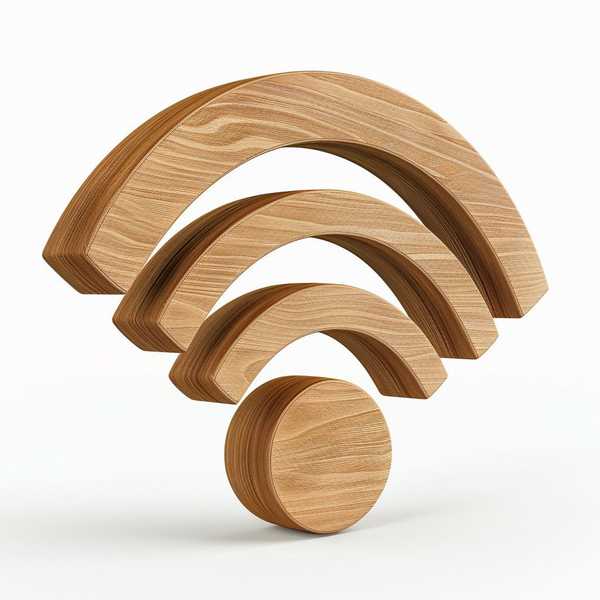无论是、投递简历还是考试报名,蓝底照片换成白底的需求都很常见。其实无需专业PS技术,用手机软件、在线工具或电脑软件,几分钟就能搞定。以下从多角度总结最实用的方法,涵盖零基础到进阶操作,帮你快速解决底色转换问题。
1、手机APP一键换底

手机是最便捷的换底工具,推荐使用「奈斯证照助手」「佐糖」等APP或小程序。以奈斯证照助手为例:上传照片后自动抠图,选择白色背景即可完成,全程不超过30秒,且支持免费保存。这类工具适合急用或新手,但需注意头发边缘可能需手动微调,建议选择背景对比度高的原图。
2、在线工具快速处理
无需下载的网页工具如「稿定抠图」「ioDraw」操作更简单。打开网站后上传照片,AI会自动去除蓝底,在背景设置中选择白色并下载。优势是兼容电脑和手机,还能自定义尺寸(如一寸、二寸),但网络不稳定时可能影响速度。部分平台如「神奇像素科技」承诺7天内自动删除用户数据,适合注重隐私的用户。
3、电脑软件精细调整
若需更高精度,可用Photoshop或免费替代品GIMP。PS中先用「魔棒工具」选中蓝底,反选人物后新建白色背景图层,最后用「选择并遮住」优化发丝细节。GIMP操作类似但完全免费,适合偶尔处理证件照的用户。注意保存为JPG格式时检查边缘是否残留蓝边。
4、拍摄与优化技巧
换底效果取决于原图质量。拍摄时穿深色衣服、避免与背景同色,正面免冠且光线均匀的照片最易处理。若换底后边缘生硬,可尝试工具中的「羽化」功能(推荐值2像素)或手动用橡皮擦修饰。白底证件照建议分辨率不低于300dpi,避免打印模糊。
5、避坑与注意事项
部分工具会压缩画质或添加水印(如「照点点」免费版),下载前务必预览。若需批量处理,推荐「Cutout.Pro」或「Picup.ai」,支持10张照片同时换底且保留高清画质。遇到复杂背景(如渐变蓝)时,优先选择带「净化颜色」功能的工具。